1、如果名单是用空格隔开,需要先将其转换成表格。

2、选中姓名后点击“表格”,再点击“插入表格”,再点击“文本转换表格”即可。
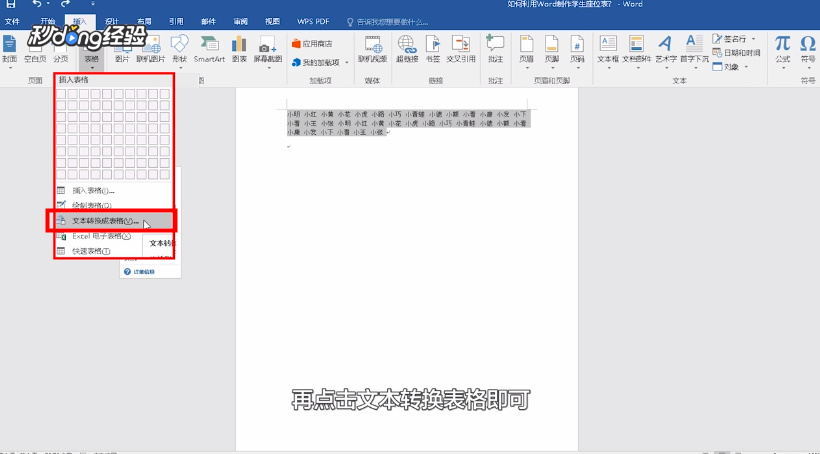
3、设置转换的行列,在新生成的表格上单击鼠标右键,选择“表格属性”。
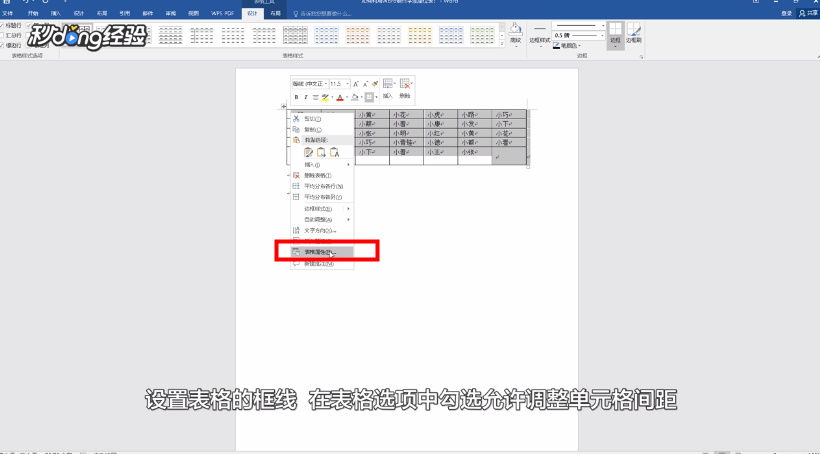
4、设置表格的框线,在表格选项中勾选“允许调整单元格间距”,将距值设置为0.2厘米。
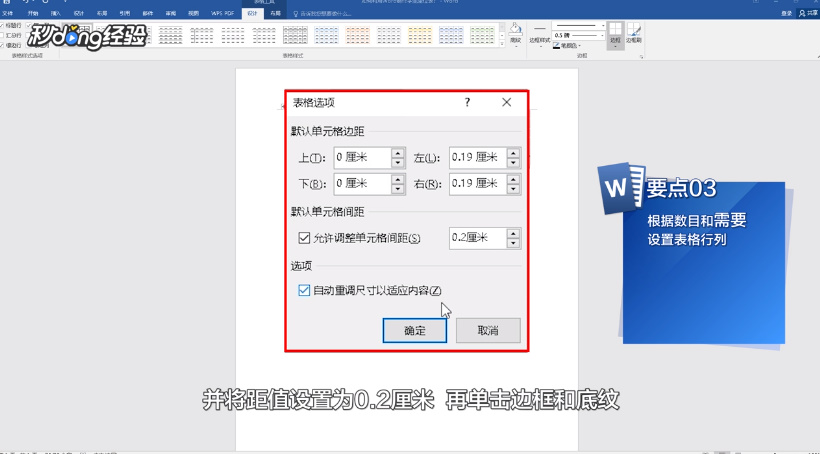
5、再单击边框和底纹,在边框中将表格的上下左右的外框线取消,只保留内框线。
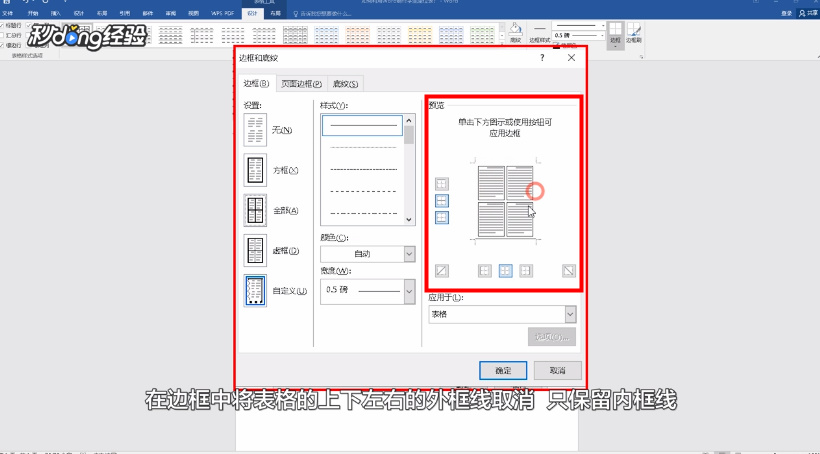
6、单击“确定”,退出表格属性对话框,对表格做适当美化即可。

7、总结如下。

1、如果名单是用空格隔开,需要先将其转换成表格。

2、选中姓名后点击“表格”,再点击“插入表格”,再点击“文本转换表格”即可。
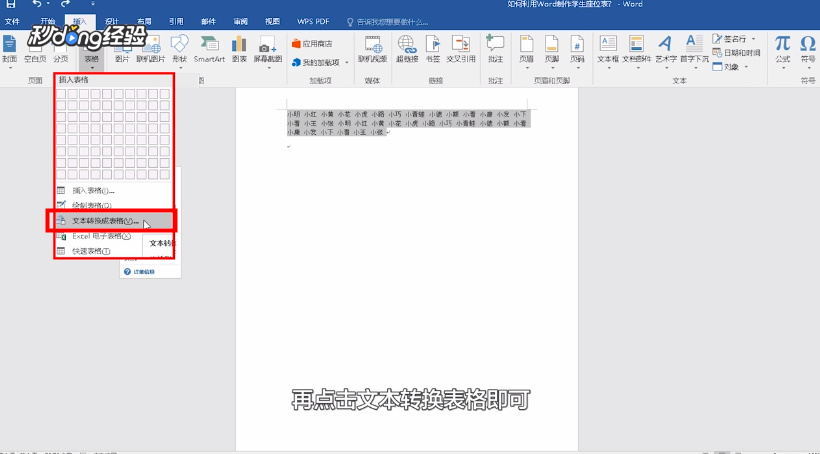
3、设置转换的行列,在新生成的表格上单击鼠标右键,选择“表格属性”。
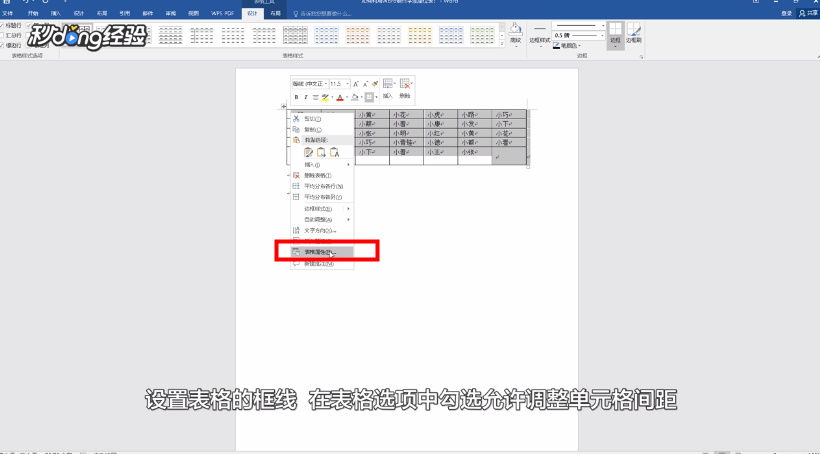
4、设置表格的框线,在表格选项中勾选“允许调整单元格间距”,将距值设置为0.2厘米。
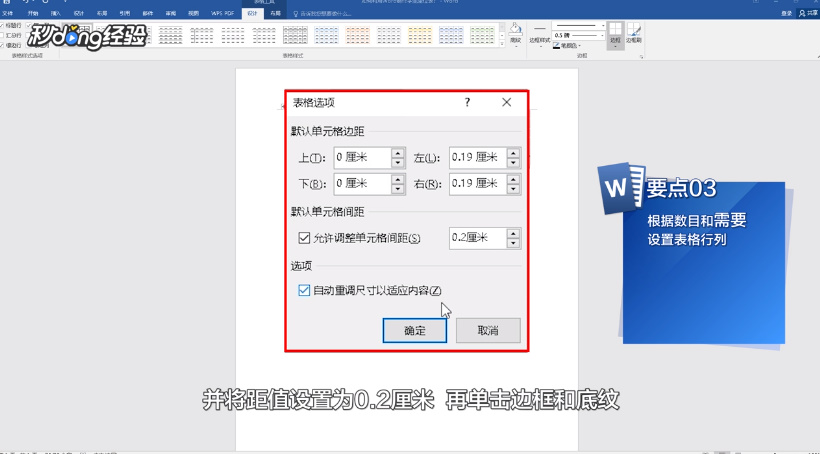
5、再单击边框和底纹,在边框中将表格的上下左右的外框线取消,只保留内框线。
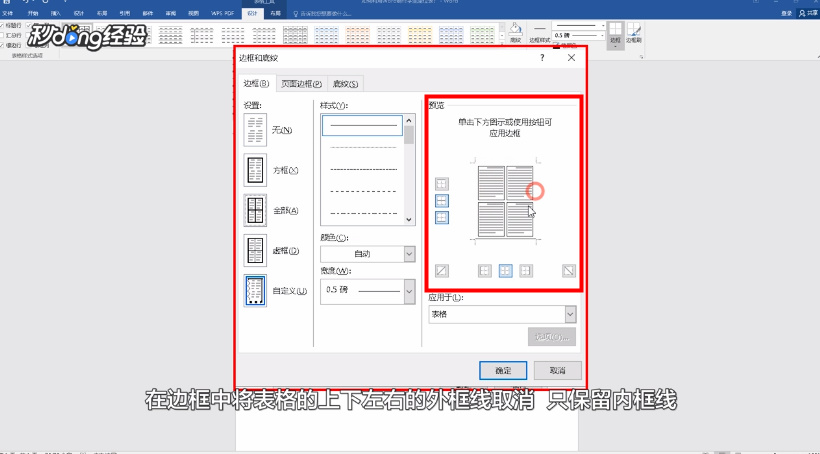
6、单击“确定”,退出表格属性对话框,对表格做适当美化即可。

7、总结如下。
